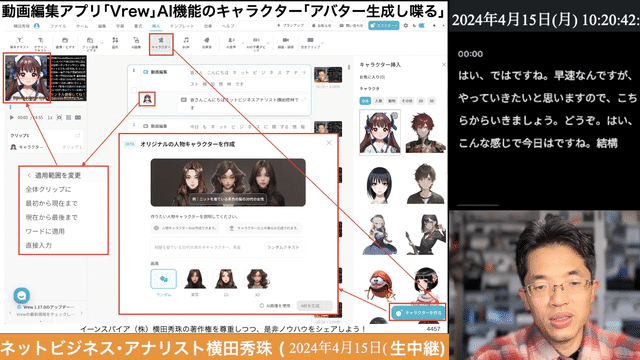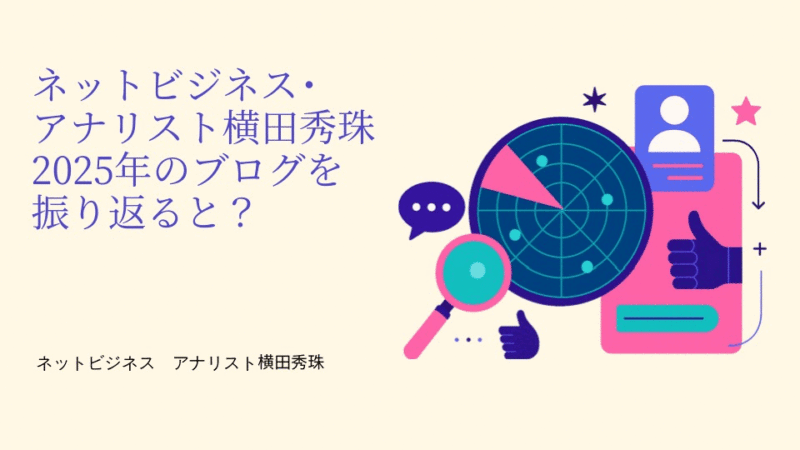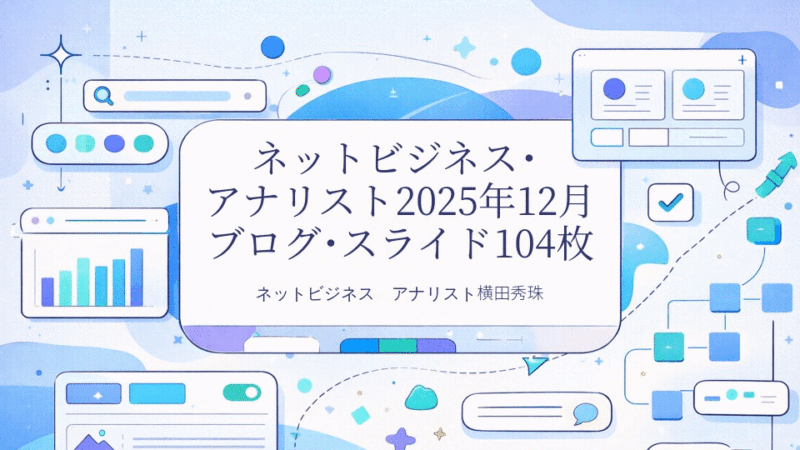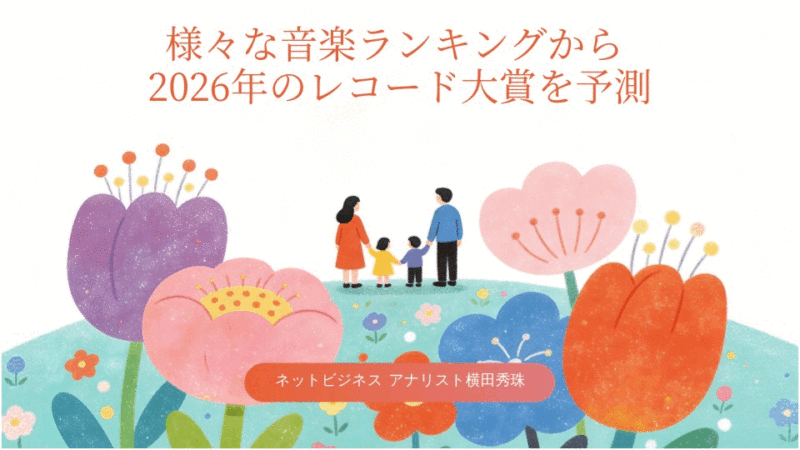商用OKの画像編集アプリ「Canva」マジックスタジオAI機能12選
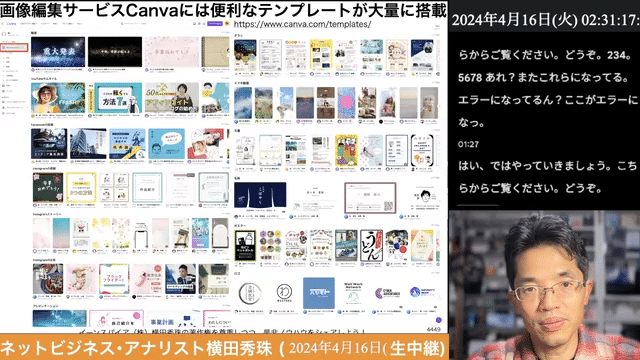
5/1からYouTuberの事務所として
有名なUUUM株式会社の所属へ
イーンスパイアの横田です。
https://www.enspire.co.jp
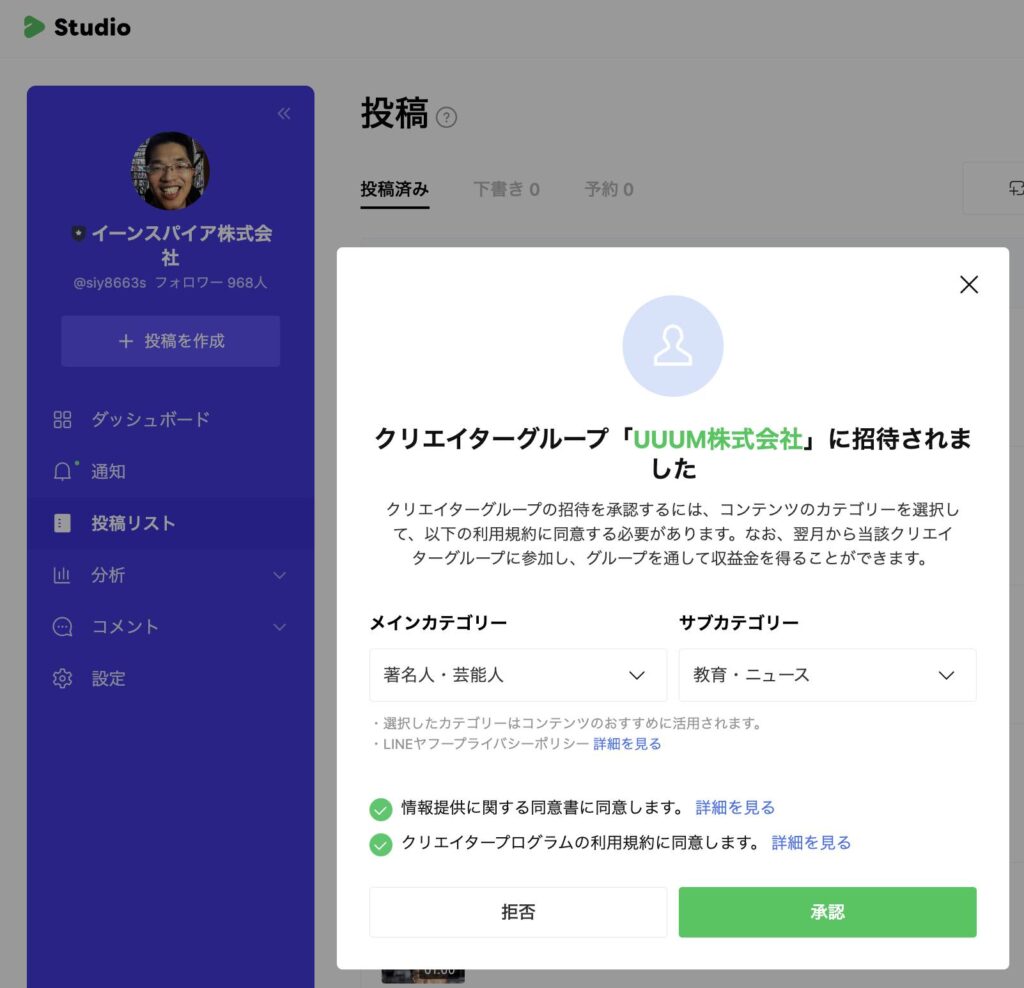
LINE VOOMも収益化するし
まだまだ頑張らないとです。
ありがとうございます。
LINE VOOMのフォローを
https://linevoom.line.me/user/_dV_4ji5-Z5eLtSN6UbuQIZvToajT4QCmF_slcx4
よろしくお願いします。
さて、本題です。
画像編集アプリ「Canva」は
https://www.canva.com/ja_jp/
世界でも大人気のサービスですが
マジックスタジオというAI機能も
12個もあって、かなり凄いです。
https://www.youtube.com/watch?v=GvUHt2NfGFc
CanvaがAIデザインツールパッケージ
「Magic Studio」を発表したのは
2023年10月6日なので半年前です。
https://japan.zdnet.com/article/35209951/
詳しくは15分の動画で解説しました。
https://www.youtube.com/watch?v=r5fMulxC2vk
00:00 Canvaの概要とプラン
01:25 Canvaのデザイン機能
02:21 CanvaのAI機能紹介
06:51 Canvaの「マジック拡張」機能の紹介
07:47 Canvaの「テキスト切り抜き」機能の紹介
08:15 Canvaの「マジック切り抜き」機能の紹介
09:07 Canvaの「テキスト切り抜き」機能のデモ
10:05 Canvaの「動画生成」機能と「テキストイメージ」機能の紹介
11:27 Canvaの「画像生成」機能のデモ
12:26 Canvaの「リサイズ&マジック変換」機能の紹介
13:20 Canvaの「マジック作文」機能の紹介
14:41 CanvaのAI機能についてのまとめ
上記の動画はYouTubeメンバーシップのみ
公開しています。詳しくは以下をご覧ください。
https://yokotashurin.com/youtube/membership.html
YouTubeメンバーシップ申込こちら↓
https://www.youtube.com/channel/UCXHCC1WbbF3jPnL1JdRWWNA/join
商用OKの画像編集アプリ「Canva」マジックスタジオAI機能12選
- Canvaとは?
- CanvaのAI機能を使ってみよう!
- 背景除去で画像を自在に編集
- マジック消しゴムで不要な部分を除去
- マジック拡張で画像を広げる
- マジック加工でオブジェクトの色を変更
- マジック切り抜きで人物を自由に移動
- テキスト切り抜きで文字を編集
- マジック生成で動画を作ろう
- テキストイメージで画像を生成
- リサイズ&マジック変換で画像サイズを変更
- マジック作文で文章を自動生成
- Canvaを使いこなそう!
はじめに
こんにちは!今回は、世界でも大人気の画像編集アプリ「Canva」について、特にAI機能に注目してご紹介します。Canvaは初心者でも直感的に使えるデザインツールとして知られていますが、実はAIを活用した高度な編集機能も搭載されているんです。無料版でも使える機能もあるので、ぜひ最後までチェックしてみてくださいね。
Canvaとは?
Canvaは、オーストラリア発のオンラインデザインプラットフォームです。ポスターやチラシ、ソーシャルメディア投稿など、様々な用途に使えるテンプレートが豊富に用意されており、ドラッグ&ドロップの直感的な操作で、誰でも簡単にデザインを作成できます。
無料プランでも十分な機能が使えますが、有料プランのCanva Proではさらに高度な機能が利用可能。月額1,000円ほどで、1ヶ月の無料トライアルもあります。
CanvaのAI機能を使ってみよう!
さっそくCanvaのAI機能を使ってみましょう。Canvaでは「マジック」と名のつく機能がAIを活用したものになります。
背景除去で画像を自在に編集
「背景除去」機能を使えば、ワンクリックで画像の背景を除去できます。人物やオブジェクトを切り抜いて、別の背景に合成するときに便利ですね。
マジック消しゴムで不要な部分を除去
写真に不要なものが写り込んでしまったら、「マジック消しゴム」で簡単に除去できます。消したい部分をなぞるだけで、AIが自動的に周囲に合わせて画像を補完してくれます。
マジック拡張で画像を広げる
「マジック拡張」は、画像の横幅を伸ばしたいときに大活躍。AIが画像の続きを想像して生成するので、自然な仕上がりになります。
マジック加工でオブジェクトの色を変更
服の色を変えたいときには「マジック加工」がおすすめ。着ている服を選択して色を指定するだけで、AIが自動で色を変更してくれます。
マジック切り抜きで人物を自由に移動
「マジック切り抜き」を使うと、写真内の人物を切り抜いて自由に移動できます。合成写真を作るときなどに重宝しそうですね。
テキスト切り抜きで文字を編集
画像に映り込んだ文字を編集したいときは、「テキスト切り抜き」が便利。AIが画像内のテキストを認識し、編集可能なテキストに変換してくれます。
マジック生成で動画を作ろう
Canvaでは、テキストを入力するだけで動画を自動生成できる「マジック生成」という機能も。プロンプトを工夫すれば、感性豊かな動画を簡単に作れます。
テキストイメージで画像を生成
テキストから画像を生成することも可能です。シュールな画像も、AIならではの発想で作れちゃいます。
リサイズ&マジック変換で画像サイズを変更
「リサイズ&マジック変換」では、画像を指定したサイズやアスペクト比に変更できます。SNSへの投稿などで活用できそうですね。
マジック作文で文章を自動生成
デザインだけでなく、文章作成もAIにおまかせ。「マジック作文」があれば、書きかけの文章をAIが自動で完成させてくれます。
Canvaを使いこなそう!
いかがでしたか?Canvaに搭載されたAI機能は、デザインワークを大幅にスピードアップしてくれる頼もしい味方です。無料版でも使える機能も多いので、ぜひ一度使ってみてください。Canvaを使いこなして、素敵なデザインを作ってくださいね。
おわりに
今回は、画像編集アプリCanvaに搭載されているAI機能を10個ピックアップしてご紹介しました。背景の自動除去や、画像の拡張、オブジェクトの色変更など、AIならではの高度な編集が誰でも簡単にできるのは本当に驚きです。無料プランでも、かなりの機能が使い放題なので、デザインが苦手な方もこれを機にCanvaを使ってみるのがおすすめ。ぜひCanvaのAI機能を味方につけて、魅力的なデザインを生み出してくださいね。
よくある質問
Q. 無料プランと有料プランの違いは?
A. 無料プランでも基本的な編集は可能ですが、有料プランではAIの高度な機能がロックを解除されます。月額1,000円ほどで高度な編集が可能になるので、デザインワークが多い方は有料がおすすめです。
Q. 本当に初心者でも使えるの?
A. はい、Canvaは初心者でも直感的に使えるよう設計されています。豊富なテンプレートをベースにドラッグ&ドロップで簡単にデザインできるので、初心者の方でも安心して使えます。
Q. 会員登録は必要?
A. Canvaを使うには会員登録が必要です。SNSアカウントからもログインできるので、登録も簡単にできますよ。
Q. 支払い方法は?
A. 有料プランへのアップグレードはクレジットカード決済が基本ですが、PayPalも使えます。法人向けのプランでは請求書払いも可能です。
Q. 他のデザインアプリとの違いは?
A. Canvaの特長は、初心者向けの使いやすさとAIを活用した高度な編集機能の両立です。豊富なテンプレートと直感的な操作性で、デザインの知識がなくても本格的なデザインが作れるのがポイントですね。
Canva マジックスタジオのAI機能とは
CanvaマジックスタジオのAIデザインとは
CanvaマジックスタジオのAIデザインは、人工知能技術を活用して自動的にデザインを生成する機能です。ユーザーが指定したテキストや画像などの素材をもとに、AIがレイアウトや配色、フォントなどを最適化し、プロフェッショナルなデザインを瞬時に作成します。デザインの知識や経験が少ない人でも、簡単に高品質なデザインを作ることができるのが特徴です。
CanvaのAI機能の魅力
CanvaのAI機能の魅力は、デザイン制作の時間と労力を大幅に削減できることです。従来のデザイン制作では、アイデア出しからレイアウト、配色、フォント選択など、多くの手間と時間がかかっていました。しかし、CanvaのAI機能を使えば、これらの作業の多くを自動化できるため、制作時間を短縮し、効率的にデザインを作成できます。また、AIが生成するデザインは、プロのデザイナーが手がけたようなクオリティの高さが期待できます。
Magic Studioの詳細説明
Magic Studioは、Canvaが提供するAIデザイン機能の総称です。テキスト生成、画像生成、動画生成など、さまざまなAI機能が含まれています。ユーザーは、Magic Studioを使って、ソーシャルメディア投稿、プレゼンテーション資料、広告バナーなど、多様なデザインコンテンツを作成できます。Magic Studioは、ユーザーの入力をもとにAIがデザインを自動生成するため、デザインの知識や経験が少ない人でも、簡単に高品質なデザインを作ることができます。
Canva マジックスタジオの基本的な使い方
Canvaのアカウント作成やプロフィール設定方法
Canvaを利用するには、まずアカウントを作成する必要があります。Canvaの公式サイトにアクセスし、「サインアップ」ボタンをクリックします。Googleアカウント、Facebookアカウント、またはメールアドレスを使ってアカウントを作成できます。アカウント作成後、プロフィール設定を行います。プロフィール画像やユーザー名、自己紹介文などを設定し、他のユーザーに自分をアピールしましょう。
Canvaマジックスタジオの基本的な操作方法
Canvaマジックスタジオを使うには、Canvaにログインし、「マジックスタジオ」タブを選択します。マジックスタジオには、テキスト生成、画像生成、動画生成など、さまざまなAI機能が用意されています。使いたい機能を選択し、指示に従って必要な情報を入力していきます。例えば、テキスト生成機能を使う場合は、生成したいテキストの内容やトーンを指定します。入力が完了したら、「生成」ボタンをクリックすると、AIがデザインを自動的に生成します。
AIプレゼンの開始方法
Canvaマジックスタジオを使ってAIプレゼンを作成するには、「プレゼンテーション」タブを選択します。テンプレートを選ぶか、白紙の状態から新しいプレゼンテーションを作成します。プレゼンテーションの基本情報(タイトル、スライド数、トーンなど)を入力し、「AIプレゼン開始」ボタンをクリックします。あとは、AIがプレゼンテーションを自動的に生成してくれます。生成されたプレゼンテーションは、ユーザーが自由に編集・カスタマイズできます。
「Canva」マジックスタジオ AI機能の詳細
「Canva」マジックスタジオのテキスト生成AI機能の詳細と使い方
CanvaのAIテキスト生成機能は、ユーザーが指定したトピックやトーンに基づいて、自動的にテキストを生成します。ブログ記事、プロダクト説明、広告コピーなど、さまざまな用途に使えます。使い方は簡単で、テキストの内容やトーン、長さなどを指定し、「生成」ボタンをクリックするだけです。AIが生成したテキストは、ユーザーが自由に編集・調整できます。
「Canva」マジックスタジオのデザイン生成AI機能の詳細と使い方
CanvaのAIデザイン生成機能は、ユーザーが指定した画像やテキストをもとに、自動的にデザインを生成します。ソーシャルメディア投稿、広告バナー、ポスターなど、さまざまなデザインに使えます。使い方は、デザインに使用する画像やテキストをアップロードし、デザインの用途やトーンを指定します。あとは、AIがデザインを自動生成してくれます。生成されたデザインは、ユーザーが自由に編集・カスタマイズできます。
「Canva」マジックスタジオの動画生成AI機能の詳細と使い方
CanvaのAI動画生成機能は、ユーザーが指定した画像や動画クリップ、テキストをもとに、自動的に動画を生成します。プロモーションビデオ、SNS動画広告、製品デモ動画など、さまざまな用途に使えます。使い方は、動画に使用する素材(画像、動画クリップ、テキストなど)をアップロードし、動画の長さやトーンを指定します。AIが自動的に動画を生成してくれます。生成された動画は、ユーザーが自由に編集・カスタマイズできます。
「Canva」マジックスタジオのAI画像生成の活用方法
「Canva」マジックスタジオのAI画像生成のやり方とコツ
CanvaのAI画像生成機能を使うには、まず「画像生成」タブを選択します。生成したい画像のコンセプトやスタイルを指定し、「生成」ボタンをクリックします。AIが自動的に画像を生成してくれます。より良い結果を得るためのコツは、具体的なキーワードを使うことです。抽象的な指示では、AIが的確な画像を生成できない可能性があります。また、生成された画像をベースに、さらに編集・調整を加えることで、オリジナリティのある画像に仕上げることができます。
「Canva」マジックスタジオのAI画像生成機能の活用例
CanvaのAI画像生成機能は、さまざまな場面で活用できます。例えば、ブログ記事のアイキャッチ画像や、SNS投稿の画像、広告バナーの背景画像などに使えます。また、プロダクトイメージや、ウェブサイトのヒーローイメージなどにも応用できます。AI画像生成を活用することで、オリジナルの画像を簡単に作成でき、コンテンツのクオリティを高めることができます。
「Canva」マジックスタジオのAI画像生成によるデザイン効率化
AI画像生成を活用することで、デザイン制作の効率を大幅に高めることができます。従来、オリジナルの画像を作成するには、写真撮影やイラスト制作など、多くの時間と労力が必要でした。しかし、AI画像生成を使えば、短時間で高品質な画像を作成できます。これにより、デザイン制作のスピードが上がり、制作コストを削減できます。また、AIが生成する画像は、独創的なアイデアを提供してくれるため、デザイナーの創造性を刺激する効果も期待できます。
CanvaマジックスタジオのAIアプリとは
「Canva」マジックスタジオのAIアプリの主な機能と特徴
CanvaマジックスタジオのAIアプリは、AI技術を活用したデザイン制作アプリです。テキスト生成、画像生成、動画生成など、さまざまなAI機能が搭載されています。ユーザーは、AIアプリを使って、ソーシャルメディア投稿、広告バナー、プレゼンテーション資料など、多様なデザインコンテンツを簡単に作成できます。AIアプリの特徴は、直感的な操作性と高品質な出力結果です。デザインの知識や経験が少ない人でも、プロフェッショナルなデザインを短時間で作成できます。
「Canva」マジックスタジオのAIアプリの使い方とメリット
CanvaのAIアプリを使うには、Canvaアカウントにログインし、「マジックスタジオ」タブからAIアプリを選択します。使いたい機能(テキスト生成、画像生成、動画生成など)を選び、指示に従って必要な情報を入力していきます。AIが自動的にデザインを生成してくれるので、あとはユーザーが調整を加えるだけです。AIアプリを使うメリットは、デザイン制作の時間と労力を大幅に削減できることです。また、AIが生成するデザインは、独創的なアイデアを提供してくれるため、ユーザーの創造性を刺激する効果も期待できます。
「Canva」マジックスタジオのAIアプリでのデザイン制作事例
CanvaのAIアプリを使ったデザイン制作事例は、数多く存在します。例えば、ソーシャルメディア運用者がAIアプリを使って、毎日の投稿画像を簡単に作成しているケースがあります。また、マーケターがAIアプリを使って、広告バナーやランディングページのデザインを効率的に制作しているケースもあります。さらに、教育関係者がAIアプリを使って、授業資料やプレゼンテーション資料を短時間で作成しているケースもあります。AIアプリは、幅広い業種・職種で活用されており、デザイン制作の効率化に貢献しています。
「Canva」マジックスタジオのAIファイルの生成方法
「Canva」マジックスタジオのAIファイルの生成のやり方
CanvaでAIファイルを生成するには、まず「マジックスタジオ」タブを選択し、使いたいAI機能(テキスト生成、画像生成、動画生成など)を選びます。必要な情報を入力し、「生成」ボタンをクリックすると、AIがファイルを自動生成します。生成されたファイルは、Canvaのプロジェクトに保存されます。ユーザーは、生成されたファイルを編集・カスタマイズすることができます。
「Canva」マジックスタジオのAIファイルの管理と共有方法
CanvaでAIファイルを管理するには、「プロジェクト」タブを使います。「プロジェクト」タブでは、生成したAIファイルを一覧で確認できます。ファイルの名前を変更したり、フォルダで分類したりすることで、効率的に管理できます。AIファイルを他のユーザーと共有する場合は、「共有」ボタンをクリックし、共有相手のメールアドレスを入力します。共有相手は、Canvaアカウントがなくても、共有リンクからファイルにアクセスできます。
「Canva」マジックスタジオのAIファイルを活用するケース例
CanvaのAIファイルは、さまざまな場面で活用できます。例えば、ブログ運営者がAIテキスト生成機能を使って、記事のアイデア出しや下書き作成を効率化できます。また、デザイナーがAI画像生成機能を使って、デザインのモックアップを短時間で作成できます。さらに、動画クリエイターがAI動画生成機能を使って、動画の構成やストーリーボードを自動生成できます。AIファイルを活用することで、制作工程の効率化と時間短縮が期待できます。
Canva Magic Studioのカスタムデザイン方法
「Canva」マジックスタジオのテキストのカスタムデザイン方法
Canva Magic StudioでAIが生成したテキストをカスタムデザインするには、テキストボックスをクリックし、編集モードに切り替えます。フォントの種類やサイズ、色、配置などを自由に変更できます。また、テキストボックスのサイズを調整したり、複数のテキストボックスを組み合わせたりすることで、オリジナルのレイアウトを作成できます。テキストのカスタムデザインを通じて、AIが生成したテキストに独自の個性を加えることができます。
「Canva」マジックスタジオの画像のカスタムデザイン方法
Canva Magic StudioでAIが生成した画像をカスタムデザインするには、画像をクリックし、編集モードに切り替えます。明るさやコントラスト、彩度などの基本的な調整に加え、フィルターやエフェクトを適用することができます。また、画像のサイズや形状を変更したり、複数の画像を組み合わせたりすることで、オリジナルのデザインを作成できます。画像のカスタムデザインを通じて、AIが生成した画像に独自の表現を加えることができます。
「Canva」マジックスタジオのAIを用いたカスタムデザインのテクニック
AIを用いたカスタムデザインを行う際は、いくつかのテクニックを活用することで、より効果的なデザインを作成できます。まず、AIが生成したデザインをベースに、細部を手動で調整することが重要です。AIは全体的なデザインの方向性を示してくれますが、細かいニュアンスまでは表現できません。そこで、ユーザーが手動で調整を加えることで、より洗練されたデザインに仕上げることができます。
また、AIが生成したデザインを組み合わせることで、独自のデザインを作り出すこともできます。例えば、AIが生成した複数の画像を組み合わせてコラージュを作ったり、AIが生成したテキストと画像を組み合わせてバナー広告を作成したりできます。AIデザインの要素を柔軟に組み合わせることで、オリジナリティのあるデザインを生み出せます。
さらに、AIデザインを活用する際は、ブランドガイドラインとの整合性を意識することが大切です。AIが生成するデザインは、ユーザーの指示に基づいて作成されますが、ブランドの視覚的なアイデンティティからは外れている可能性があります。そのため、AIデザインを採用する際は、ブランドガイドラインに沿って色やフォント、スタイルを調整する必要があります。これにより、AIデザインをブランドの一部として自然に統合できます。
CanvaのAI機能を活用したプロジェクト作成の流れ
プロジェクト作成の前提条件と準備事項
CanvaのAI機能を活用してプロジェクトを作成する前に、いくつかの前提条件と準備事項があります。まず、Canvaアカウントを作成し、AI機能を利用できるプランに登録する必要があります。次に、プロジェクトの目的と対象者を明確にします。これにより、AIに適切な指示を与えられます。また、プロジェクトに必要な素材(画像、テキスト、動画など)を準備しておくことも重要です。AIはこれらの素材をもとにデザインを生成するため、質の高い素材を用意することで、より良い結果が得られます。
AI機能を活用したプロジェクト作成手順
CanvaのAI機能を活用したプロジェクト作成の手順は、以下の通りです。
- Canvaにログインし、「マジックスタジオ」タブを選択する
- 使いたいAI機能(テキスト生成、画像生成、動画生成など)を選択する
- プロジェクトの目的や対象者、トーンなどの必要情報を入力する
- AIが自動的にデザインを生成するのを待つ
- 生成されたデザインを確認し、必要に応じて編集・カスタマイズする
- 完成したデザインをプロジェクトに適用する
これらの手順を踏むことで、効率的にプロジェクトを作成できます。AIが生成するデザインをベースに、ユーザーが調整を加えることで、オリジナリティのある高品質なプロジェクトに仕上げられます。
プロジェクト作成後の確認事項や注意点
CanvaのAI機能を使ってプロジェクトを作成した後は、いくつかの確認事項と注意点があります。まず、生成されたデザインが目的や対象者に合っているか、ブランドガイドラインに沿っているかを確認します。また、デザインの細部(フォント、色、レイアウトなど)に誤りがないかをチェックします。
また、AIが生成したテキストや画像が、著作権や商標権を侵害していないか確認することも重要です。AIは既存のデータをもとに新しいコンテンツを生成するため、無意識のうちに他者の権利を侵害するリスクがあります。確認の結果、問題がある場合は、手動で修正を加える必要があります。
さらに、AIが生成したデザインをそのまま使うのではなく、ユーザーが責任を持って最終的なチェックを行うことが大切です。AIはあくまでも補助的なツールであり、最終的な判断はユーザーが下す必要があります。AIデザインを鵜呑みにせず、批判的に検討することが求められます。
「Canva」マジックスタジオののAI機能のトラブルシューティング
AI機能の利用中に発生する一般的な問題と対策
CanvaのAI機能を利用中に発生する一般的な問題には、以下のようなものがあります。
- AIが生成するデザインがユーザーの意図とずれている
- AIが生成するデザインの品質が低い
- AIが生成するテキストや画像が不適切な内容を含んでいる
- AI機能の処理速度が遅い、または処理がフリーズする
これらの問題に対処するには、まずAIに与える指示を見直すことが重要です。ユーザーの意図を明確に伝えられているか、適切なキーワードを使っているかを確認します。また、AIに提供する素材の品質を高めることで、生成されるデザインの質を上げることができます。
不適切なコンテンツが生成された場合は、Canvaのサポートチームに報告し、対処を依頼します。処理速度が遅い場合は、インターネット接続状況を確認し、必要に応じて再読み込みを行います。それでも問題が解決しない場合は、Canvaのサポートチームに連絡することをおすすめします。
AI機能がうまく動作しない原因と解決策
CanvaのAI機能がうまく動作しない原因には、以下のようなものがあります。
- インターネット接続が不安定である
- ブラウザやCanvaアプリのバージョンが古い
- ユーザーのデバイスのスペックが不足している
- Canvaのサーバーが一時的にダウンしている
これらの問題を解決するには、まずインターネット接続を確認し、安定した環境で作業することが重要です。また、ブラウザやCanvaアプリを最新バージョンに更新することで、動作の安定性が向上します。デバイスのスペックが不足している場合は、処理速度の低下やフリーズが発生しやすくなります。可能であれば、より高性能なデバイスを使用することをおすすめします。
Canvaのサーバーが一時的にダウンしている場合は、ユーザー側で対処することはできません。復旧を待つか、後ほど再度アクセスすることが必要です。ただし、こうした問題はまれであり、通常は速やかに解決されます。
Canvaサポートに問い合わせる際のポイント
CanvaのAI機能に関する問題が解決できない場合は、Canvaのサポートチームに問い合わせることをおすすめします。問い合わせる際は、以下のポイントを押さえておくと、スムーズに対応してもらえます。
- 問題が発生した日時と、問題の内容を具体的に記載する
- 問題が発生した際のスクリーンショットや動画を添付する
- 使用しているデバイスやブラウザ、Canvaアプリのバージョンを明記する
- 問題の再現手順を詳しく説明する
これらの情報を提供することで、サポートチームが問題の原因を特定しやすくなり、適切な解決策を提示してもらえる可能性が高まります。また、問い合わせ後は、サポートチームからの返信を注意深く確認し、指示に従って対応することが重要です。
CanvaのAI機能は、デザイン制作を大幅に効率化してくれる強力なツールです。適切な使い方を心がけ、トラブルシューティングのポイントを押さえておくことで、AI機能を最大限に活用できるでしょう。
YouTubeセミナーの教材を
2016年に販売しましたが
この度アップデートしました。
YouTubeを活用した集客・販促ノウハウ3時間セミナー
2020年に5Gのスタートに伴ってYouTubeなどの動画視聴が加速する中、コロナ禍で動画の視聴時間も増加しています。また子供のなりたい職業でYouTuber(ユーチューバー)がランキング上位に入るなど、ますますYouTubeなどの動画が注目されています。今回はYouTubeを使ってビジネスに活用する集客や販促のノウハウについて3時間で解説します。初心者にでも分かりやすく考慮してますので、一緒に勉強しましょう。
そのセミナー冒頭15分を特別に公開します。
https://www.youtube.com/watch?v=n4jWTCJYFwU
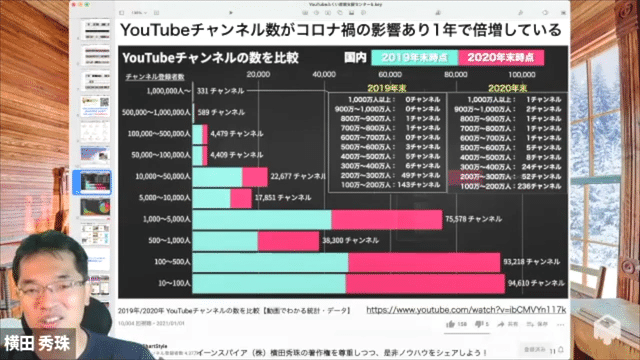
YouTubeに関するセミナータイトルとカリキュラム
YouTubeを活用した集客・販促ノウハウ3時間セミナー
・ユーチューバーに向いた業種や商品とは?
・Google検索で動画をヒットさせる秘訣とは?
・YouTubeをHPに埋め込み売上アップさせる
・事例で学ぶ人気チャンネルの作り方と最適化
・ひと手間を加え伝わる動画にするテクニック
・5Gで加速する360度VR動画とライブ配信
今回は、特別に当日のレジュメ132ページと
セミナー映像・音源2時間51分をセットにして
さらにSkypeコンサル1時間つきで販売します。
https://yokotashurin.net/items/575e00e0a458c04adb011613
★ご購入いただきますと、レジュメのダウンロード
ページが開きます。セミナー映像につきましては、
レジュメの表紙にYouTubeリンクを貼ってます。
★Skypeコンサルを希望される際は、以下より
希望日時を申請ください。改めて調整の連絡します。
https://yokotashurin.net/inquiry
以下の画像をクリックすると5000円(税込)で購入できます。
https://yokotashurin.net/items/575e00e0a458c04adb011613
このセミナー2時間51分にも及ぶ映像は
ネットビジネス研究会のムービー会員は
月々2,990円(税込)でフリー見放題です。
https://www.facebook.com/groups/enspire.be/permalink/4256158471143797/
YouTubeのセミナーや講演依頼は
以下より、よろしくお願いします。
⇒ https://yokotashurin.com/request